KontrolPack을 사용하여 네트워크를 통해 컴퓨터 연결/제어

KontrolPack을 사용하여 네트워크의 컴퓨터를 손쉽게 제어하세요. 서로 다른 운영 체제를 사용하는 컴퓨터를 손쉽게 연결하고 관리하세요.
Linux MAC 주소를 찾아야 하지만 알아낼 수 없습니까? 우리가 도울 수있어! Linux에서 네트워크 어댑터의 MAC 주소를 찾을 수 있는 다양한 방법을 살펴보십시오!

Linux MAC 주소 – IP 링크 쇼
Linux에서 MAC 주소를 보는 방법에는 여러 가지가 있습니다. 즉, 가장 쉬운 방법은 IP LINK SHOW가 있는 터미널에서 수행하는 것입니다. 이 도구는 시스템에 연결된 모든 네트워크 장치와 IP 주소 및 MAC 주소 정보를 표시할 수 있습니다 .
시작하려면 터미널 창을 엽니다. Linux 데스크탑에서 터미널 창을 열려면 Ctrl + Alt + T 키보드 조합을 누릅니다 . 또는 앱 메뉴를 열고 "터미널"을 검색한 다음 앱을 실행합니다.

터미널 창이 열리고 사용할 준비가 되면 아래 의 ip link show 명령을 사용하여 연결된 모든 네트워크 장치를 표시 할 수 있습니다 .
아이피 링크 쇼
여기에서 네트워크 장치에 대한 명령 출력을 살펴보십시오. 이 예에서는 "wlan0" 네트워크 장치를 사용합니다. 귀하의 장치는 다를 것입니다.
명령 출력에서 장치를 찾으면 "link/ether" 섹션을 찾으십시오. "링크/이더" 옆에는 MAC 주소가 있습니다. 이 정보를 나중에 저장 하려면 > 리디렉션 기능과 함께 ip link show 명령을 다시 실행할 수 있습니다 .
ip 링크 쇼 > ~/my-mac-address-information.txt
이 텍스트 파일의 출력을 보려면 언제든지 다음 cat 명령을 실행 하여 'my-mac-address-information.txt' 파일을 볼 수 있습니다.
고양이 ~/my-mac-address-information.txt
또는 Linux 파일 관리자를 열고 홈 폴더에서 "my-mac-address-information.txt" 파일을 두 번 클릭하여 즐겨 사용하는 텍스트 편집기에서 파일을 실행합니다.
리눅스 MAC 주소 – /sys
IP LINK SHOW 도구 외에도 Linux의 /sys 폴더를 통해 Linux의 MAC 주소 정보를 볼 수 있습니다. 이 방법은 명령을 입력하는 것만큼 간단하지 않지만, 우리가 다룬 첫 번째 방법을 사용하는 것이 마음에 들지 않는다면 MAC 주소 정보를 얻을 수 있는 좋은 방법입니다.
시작하려면 터미널 창을 엽니다. Linux 데스크탑에서 터미널 창을 열려면 데스크탑에서 Ctrl + Alt + T 를 누르십시오 . 또는 앱 메뉴를 열고 "터미널"을 검색하여 앱을 실행할 수 있습니다.
Linux 데스크탑에서 터미널 창이 열리면 CD 명령을 사용 하여 /sys 폴더로 이동하십시오.
CD / 시스템
터미널 창에서 /sys 폴더에 넣었으면 ls 명령을 실행 하여 폴더의 내용을 살펴봅니다.
엘
상기 봐 LS의 출력. "class" 폴더가 보일 것입니다. "class" 폴더가 표시되지 않으면 Linux PC를 다시 시작하고 다시 시도하십시오. "class" 폴더를 찾았으면 CD 명령을 사용하여 해당 폴더 로 이동합니다.
CD 클래스
"class" 폴더 내에서 ls 명령을 다시 실행 하고 "net" 폴더를 찾습니다. 이 폴더에는 모든 네트워크 어댑터 정보가 들어 있습니다.
엘
CD 명령을 사용하여 "net" 폴더로 이동합니다.
CD 넷
"net" 폴더 내에서 ls 명령을 실행합니다 . ls 명령을 실행하면 Linux PC에 연결된 모든 네트워크 장치의 출력이 표시되어야 합니다. 예를 들어 Enp5s0(일부 Linux 시스템의 이더넷), Wlan0(일부 Linux 시스템의 WiFi) 및 lo(모든 Linux 배포판의 표준 루프백 장치)를 볼 수 있습니다.
MAC 주소를 찾는 데 필요한 네트워크 장치를 결정합니다. 그런 다음 CD 명령을 사용하여 해당 폴더로 이동합니다. 이 예에서는 "wlan0" 폴더를 사용합니다.
폴더 안에 들어가면 cat 명령을 실행 하여 장치의 MAC 주소를 봅니다.
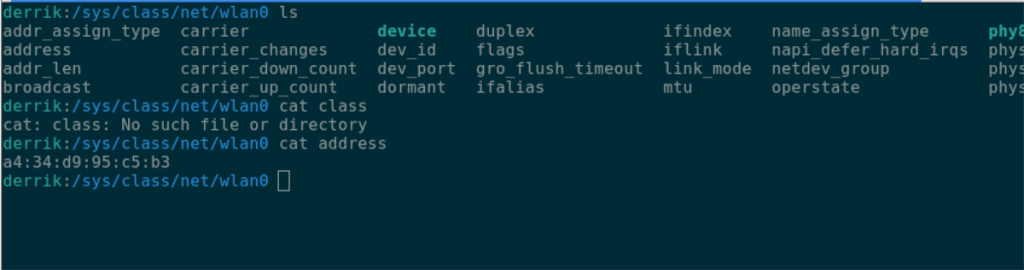
고양이 주소
MAC 주소를 텍스트 파일에 저장하고 싶으십니까? 다음 명령을 입력합니다.
고양이 주소 > ~/my-mac-address.txt
Linux MAC 주소 – Ifconfig
Linux에서 네트워크 어댑터의 MAC 주소를 볼 수 있는 세 번째 방법은 Ifconfig 도구를 사용하는 것입니다. Ifconfig 도구는 더 이상 사용되지 않으며 많은 Linux 운영 체제에서 더 이상 제공하지 않습니다. 그러나 Ifconfig가 여전히 있는 Linux OS를 사용하는 경우 이를 사용하여 MAC 주소를 찾을 수 있습니다. 방법은 다음과 같습니다.
먼저 터미널 창을 엽니다. 터미널 창이 열리면 아래 ifconfig 명령을 사용하여 연결된 모든 네트워크 장치를 봅니다.
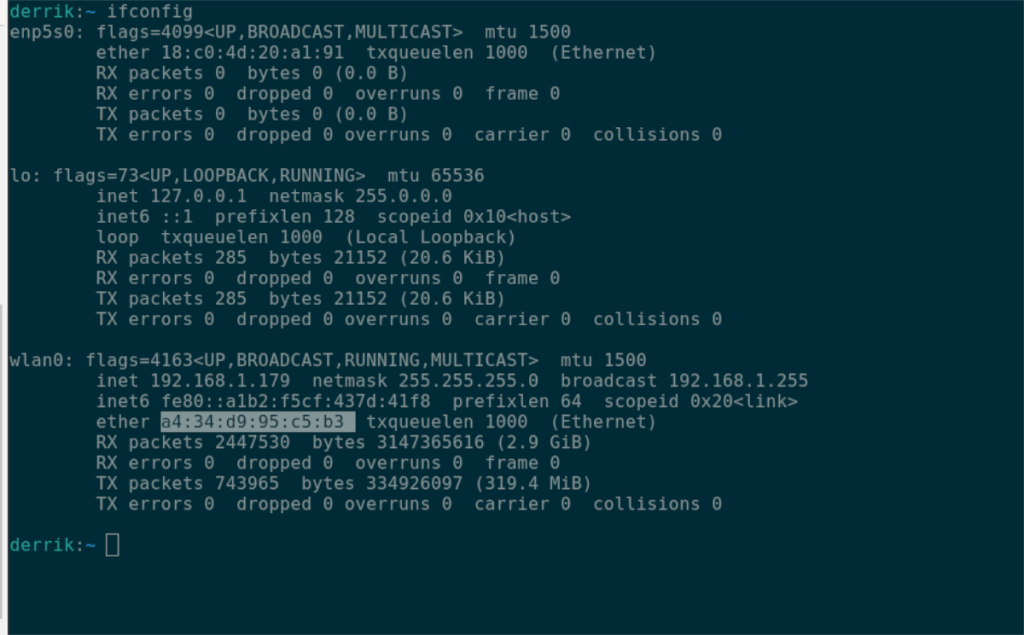
ifconfig
명령이 실행된 후 MAC 주소를 찾으려는 네트워크 장치를 찾습니다. 이 예에서는 기본 WiFi 장치인 "wlan0"을 찾습니다.
네트워크 장치에서 "ether"를 찾으십시오. "ether" 옆에는 MAC 주소가 있습니다.
KontrolPack을 사용하여 네트워크의 컴퓨터를 손쉽게 제어하세요. 서로 다른 운영 체제를 사용하는 컴퓨터를 손쉽게 연결하고 관리하세요.
반복되는 작업을 자동으로 수행하고 싶으신가요? 버튼을 여러 번 수동으로 클릭하는 대신, 앱이 자동으로 실행되도록 하면 더 좋지 않을까요?
iDownloade는 BBC iPlayer 서비스에서 DRM 없는 콘텐츠를 다운로드할 수 있는 크로스 플랫폼 도구입니다. 두 영상 모두 .mov 형식으로 다운로드할 수 있습니다.
우리는 Outlook 2010의 기능을 매우 자세히 다루었지만 2010년 6월 이전에는 출시되지 않으므로 Thunderbird 3를 살펴볼 시간입니다.
누구나 가끔은 휴식이 필요합니다. 흥미로운 게임을 찾고 있다면 Flight Gear를 한번 플레이해 보세요. 무료 멀티 플랫폼 오픈소스 게임입니다.
MP3 Diags는 음악 오디오 컬렉션의 문제를 해결하는 최고의 도구입니다. MP3 파일에 태그를 지정하고, 누락된 앨범 커버 아트를 추가하고, VBR을 수정할 수 있습니다.
Google Wave와 마찬가지로 Google Voice는 전 세계적으로 큰 화제를 불러일으켰습니다. Google은 우리의 소통 방식을 바꾸는 것을 목표로 하고 있으며,
Flickr 사용자가 사진을 고화질로 다운로드할 수 있는 도구는 많지만, Flickr Favorites를 다운로드할 수 있는 방법이 있을까요? 최근에
샘플링이란 무엇입니까? 위키피디아에 따르면 "음반의 일부 또는 샘플을 가져와 악기나 기타 도구로 재사용하는 행위입니다.
Google 사이트는 사용자가 Google 서버에 웹사이트를 호스팅할 수 있도록 하는 Google의 서비스입니다. 하지만 한 가지 문제가 있습니다. 백업 기능이 내장되어 있지 않다는 것입니다.



![FlightGear 비행 시뮬레이터를 무료로 다운로드하세요 [재밌게 즐기세요] FlightGear 비행 시뮬레이터를 무료로 다운로드하세요 [재밌게 즐기세요]](https://tips.webtech360.com/resources8/r252/image-7634-0829093738400.jpg)




